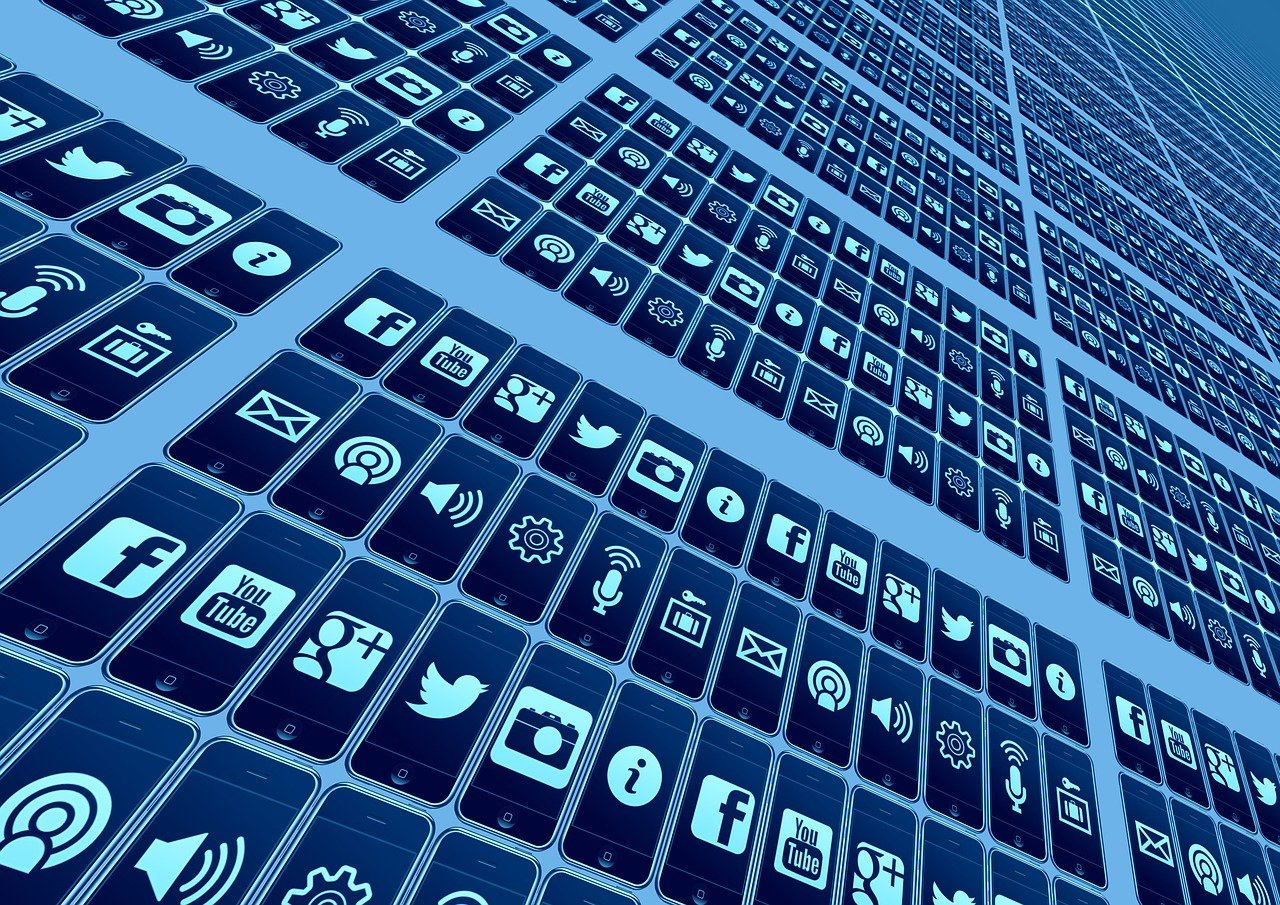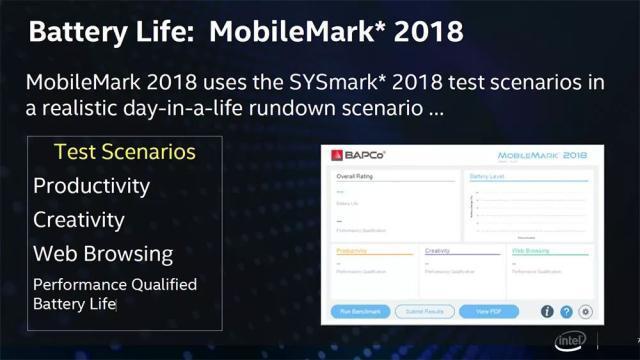修改云服务器的端口通常涉及到更改操作系统级别的设置,以及可能还需要修改防火墙规则,以下是一些基本步骤来修改云服务器的端口,以Linux系统为例:
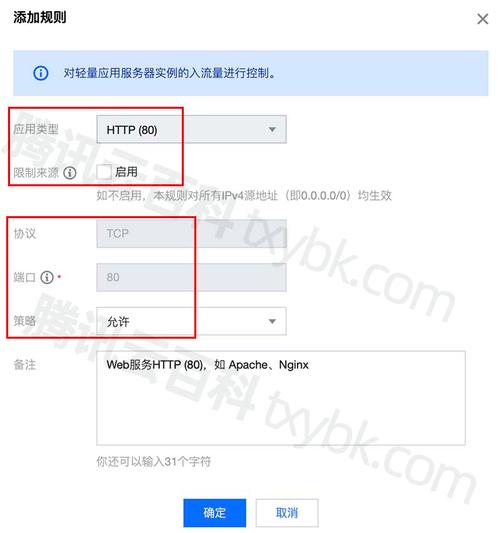
1. 登录到云服务器
使用SSH客户端(如PuTTY、OpenSSH等)登录到你的云服务器,需要有服务器的IP地址和SSH端口号,以及登录凭据(用户名和密码或密钥)。
2. 检查当前监听端口
在登录到服务器后,可以使用netstat或ss命令来查看哪些端口目前正在监听状态。
使用netstat:
“`sh
netstat tuln
“`
使用ss:
“`sh
ss tuln
“`
这些命令会列出所有监听的端口以及它们对应的服务。
3. 停止服务
找到需要修改端口的服务,并停止该服务,如果你想修改HTTP服务的端口,你需要先停止它:
sudo systemctl stop httpd或者如果是其他服务,比如Apache:
sudo systemctl stop apache24. 修改服务配置
编辑服务的配置文件,通常这些文件位于/etc/目录下,对于HTTP服务(如Nginx或Apache),编辑它们的配置文件:
Nginx: /etc/nginx/sitesavailable/default 或 /etc/nginx/nginx.conf
Apache: /etc/httpd.conf 或 /etc/apache2/sitesavailable/000default.conf
在配置文件中找到监听端口的设置(通常以listen指令出现),将其改为你想要的端口号,将80端口改为8080:
listen 8080;保存并关闭配置文件。
5. 重启服务
重新启动服务以应用更改:
sudo systemctl start httpd或者对于Apache:
sudo systemctl start apache26. 更新防火墙规则
如果你的云服务器运行了防火墙(如iptables、firewalld、ufw等),你也需要更新防火墙规则以允许新的端口流量。
对于iptables:
“`sh
sudo iptables A INPUT p tcp dport 8080 j ACCEPT
“`
对于firewalld:
“`sh
sudo firewallcmd zone=public addport=8080/tcp permanent
sudo firewallcmd reload
“`
对于ufw:
“`sh
sudo ufw allow 8080/tcp
“`
7. 确认更改生效
再次运行netstat或ss命令确认新端口是否已经处于监听状态。
8. 测试新端口
通过浏览器或其他网络工具访问新端口,以确保服务已经正确运行在新端口上。
以上步骤是通用的指导,具体操作可能会根据你的服务器配置和所用服务有所不同,请根据实际情况调整命令和文件路径。